تنظیمات واتساپ که باید استفاده کرد

سلام عرض میکنم خدمت کاربران و همراهان سایت زرین هور. با توجه به اینکه امروزه پیامرسانهای آنلاین بخش مهمی از ارتباطات ما رو به خود اختصاص دادند چگونگی استفاده از آن ها برای ما خیلی امر مهمی هستش. امروز در این پست قصد دارم چند تنظیمات مهم در واتساپ رو براتون آموزش بدم.
این تنظیمات از جمله مهمترین تنظیمات واتساپ هستند و برای هرکسی ضروری هستند. برای یادگیری این تنظیمات با ما همراه باشید.
تنظیمات واتساپ که به آن میپردازیم:
- Status privacy
- Two step verification
- Auto download
- غیرفعال کردن تیک آبی واتساپ
۱: تنظیمات واتساپ status privacy
ابتدا وارد واتساپ خود شوید و تب status را انتخاب کنید.
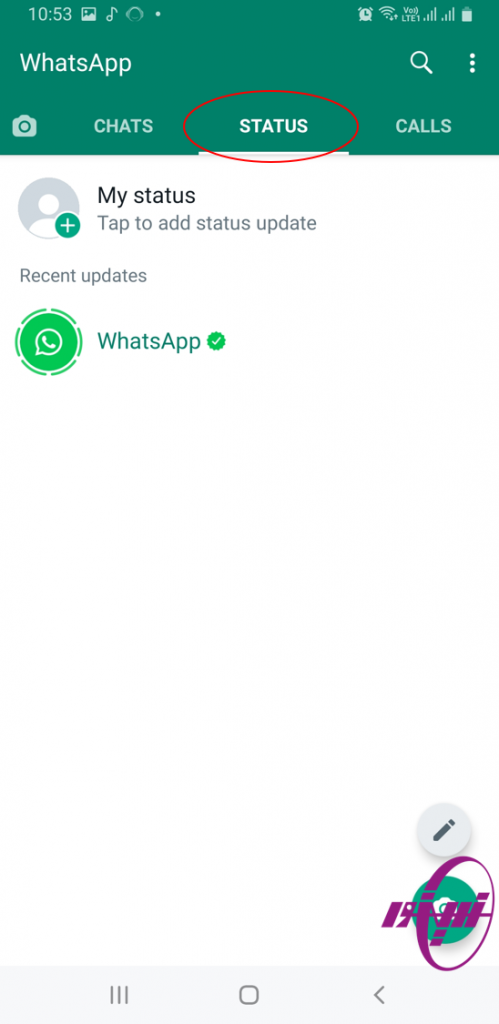
روی سه نقطهی سمت راست کلیک کرده و گزینهی status privacy را انتخاب کنید.
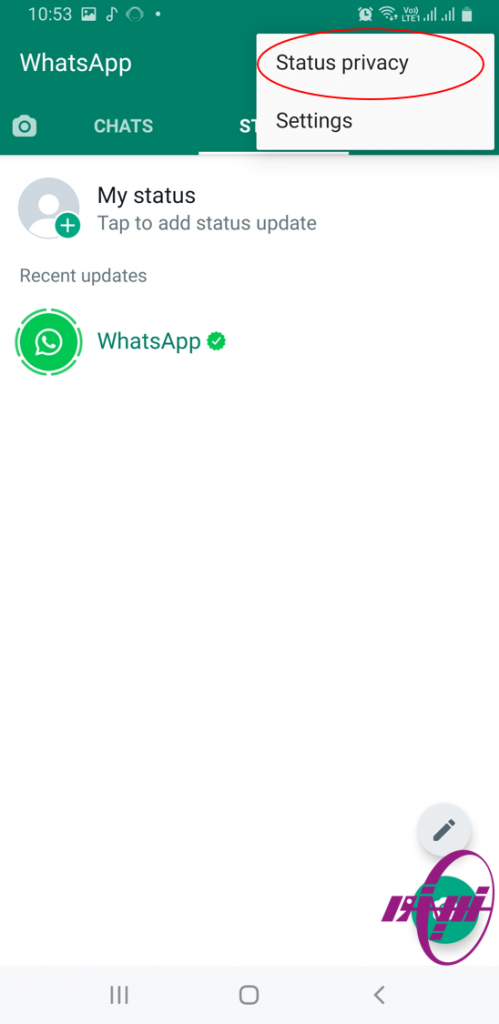
در پنجره ی باز شده دارای سه گزینهی زیر هستیم
- My contacts
- My contacts except…
- Only share with…
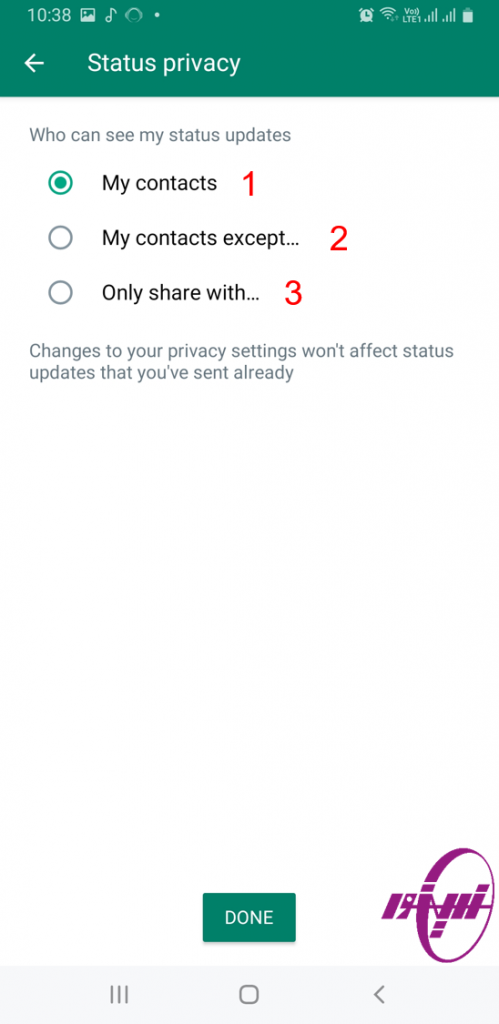
با انتخاب کردن گزینهی My contacts وضعیت واتساپ شما فقط برای مخاطبین تون نمایش داده میشه.
با استفاده از گزینه My contacts except… می توانید وضعیت واتساپ خود را از افرادی که نمیخواهید اون رو ببینن مخفی میکنید.
با استفاده از گزینه Only share with میتوانید وضعیت واتساپ خود تون رو فقط برای یکسری افراد خاص نمایش بدید.
۲: Two step verification
استفاده از تنظیمات two step verification یا تایید صحت دو مرحلهای از جمله تنظیمات مهم امینیتی است. با استفاده از فعال سازی این قابلیت فعالسازی این تنظیمات هک کردن یا نفوذ به واتساپ شما خیلی سخت میشه.
با ما همراه باشید.
ابتدا وارد واتساپ خود شده و از سه نقطه ی سمت راست وارد setting شوید.
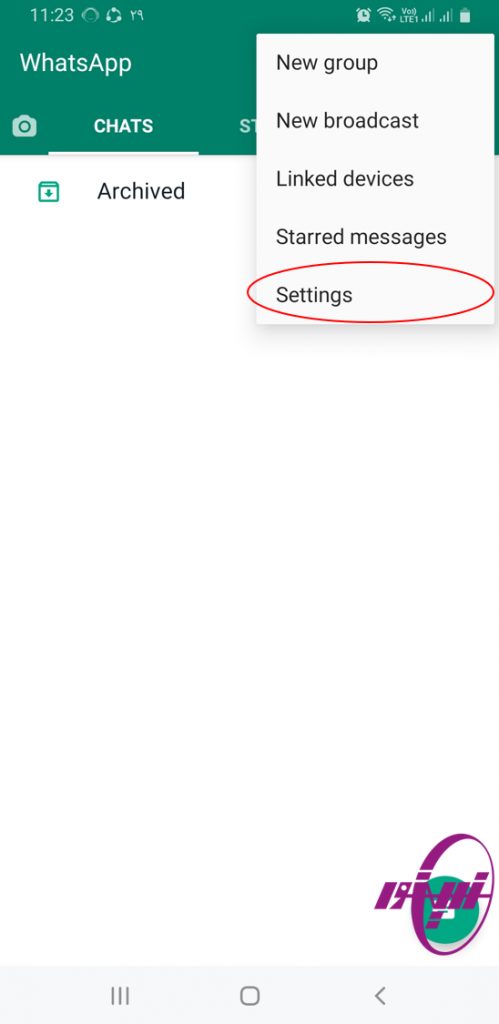
بعد از وارد شدن به setting وارد قسمت account شوید
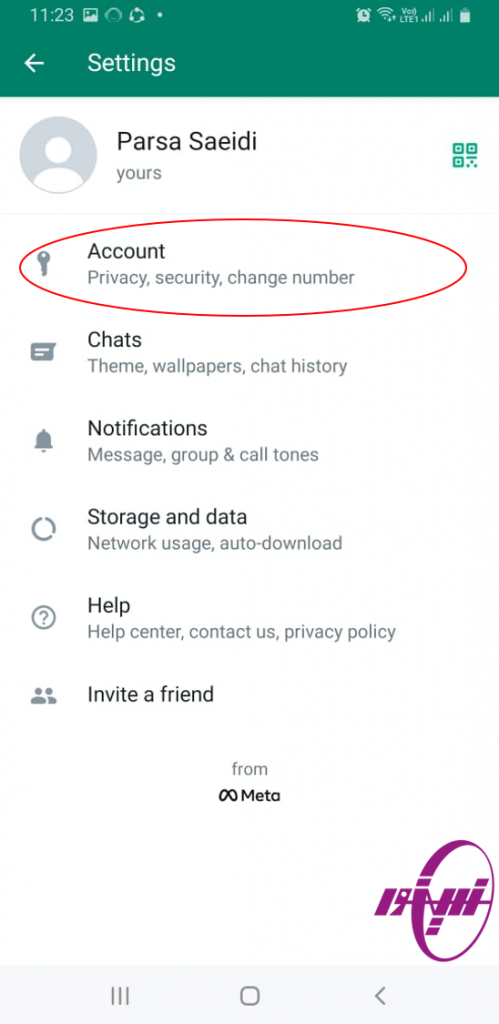
و از آنجا روی گزینهی two step verification کلیک کنید.
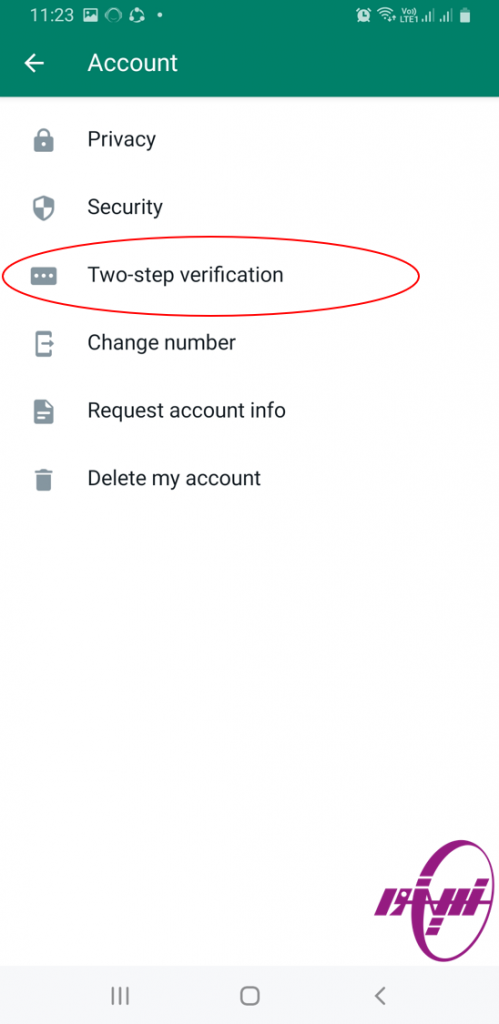
و از آنجا روی گزینهی two step verification کلیک کنید.
در پنجرهی باز شده روی گزینه Enable کلیک کنید.
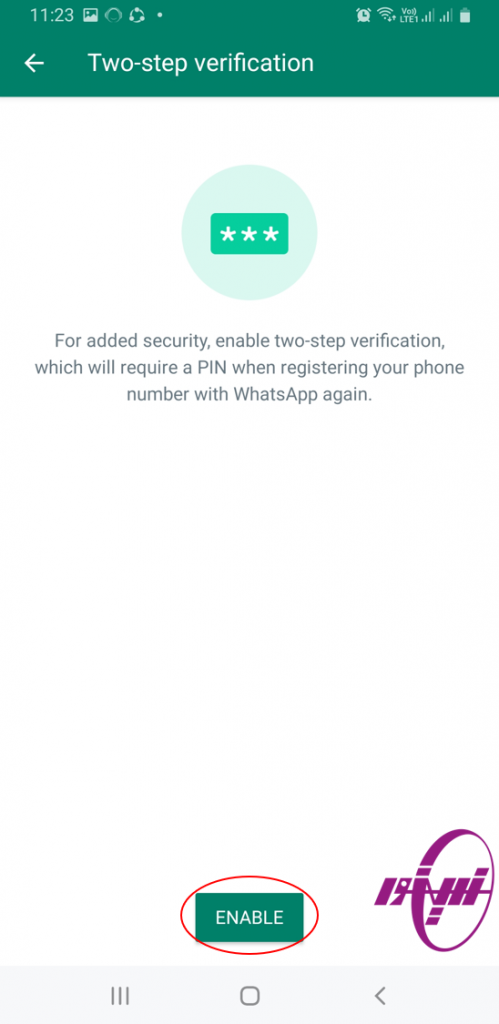
۳: Auto download
در این تنظیمات دانلود اتوماتیک همهی فایل ها را غیرفعال می کنیم و اون رو روی حالتی قرار میدیم که خودمون بتونیم فایل هایی رو که برامون ارسال میشه به صورت انتخابی دانلود کنیم.
طبق مراحل قبل وارد قسمت setting واتساپ خودتون بشید.
پس از اینکه وارد setting شدید روی گزینه Storage and data کلیک کنید.
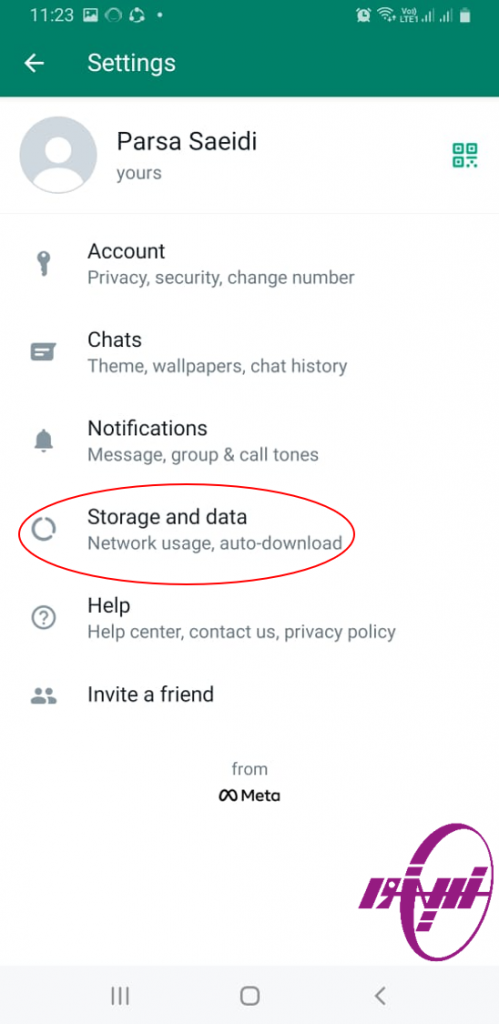
بعد از انتخاب کردن گزینهی storage and data روی دو گزینهی when using mobile data و when connected on wifi کلیک کنید و تیک های فعال شده رو غیر فعال کنید.
حالا دیگه فایل هایی که برامون ارسال میشه به خودی خود دانلود نمیشن.

۴: غیر فعال کردن تیک آبی (seen)
طبق مراحل بالا وارد قسمت setting واتساپ خود شوید. در setting طبق مراحل فوق روی گزینه account کلیک کنید. بخش account روی گزینه privacy کلیک کنید.
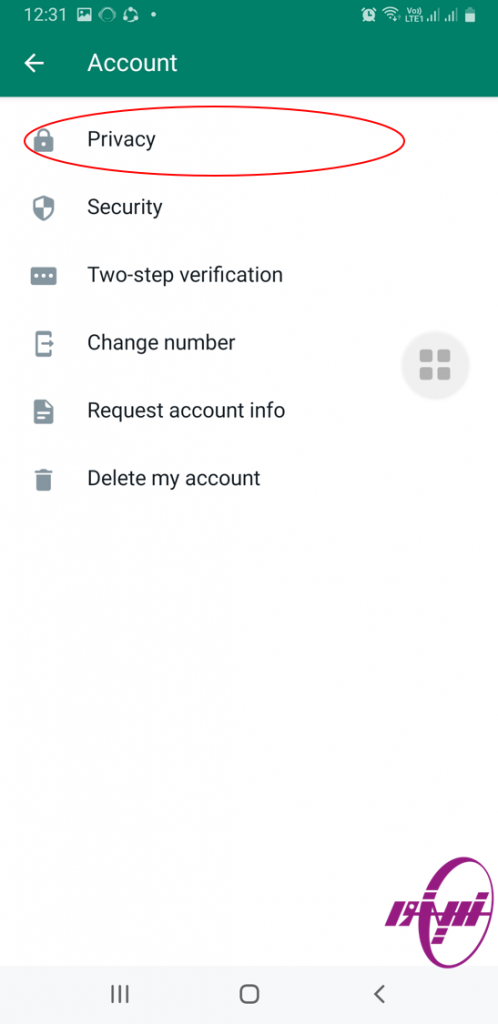
در قسمت privacy گزینهی read receipts رو غیر فعال کنید.
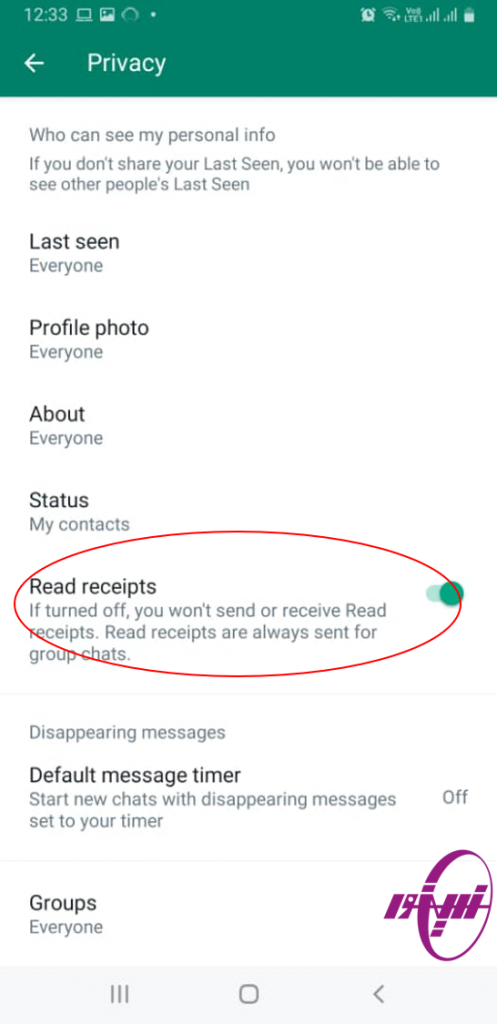
ممنون از اینکه تا اینجا با ما همراه بودید.
از پست های دیگر ما نیز دیدن کنید.






